Membuat Tombol Navigasi Sederhana
Pada tutorial kali ini kita akan membahas mengenai bagaimana membuat tombol navigasi, ngerti kan apa itu tombol navigasi? Tombol navigasi itu berfungsi agar pengguna dapat berinteraksi dengan movie flash yang kita buat. Misalkan mereka ingin pergi kebagian tertentu, kita sebagai pembuat telah menyediakan navigasi yang berupa tombol
untuk mereka klik.
Langsung saja yah….
untuk mereka klik.
Langsung saja yah….
- Buka program flash tentunya, setelah itu buat file baru dengan properties tertentu, saya pakai ukuran 800x600.
- Pada frame 1 buat teks dengan Teks Tool dan propertisnya teks statis bertuliskan “Home”.
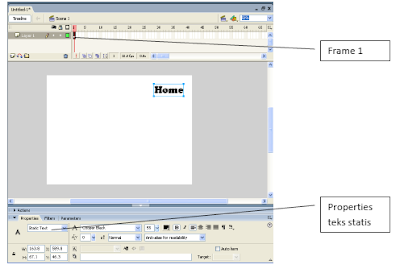
- Klik frame 1, kemudian ganti “Frame label” dengan “home” setelah itu tekan Enter.

- Klik kanan frame 10 pilih Insert Blank Keyframe, kemudian buat teks statis “Materi”. Klik lagi frame 10 dan ganti “Frame label” dengan “materi” dan tekan Enter.

- Buat lagi seperti langkah no. 4 diatas pada frame 20 dengan teks statis bertuliskan “Latihan” dan “Frame label” diganti dengan “latihan”, kemudian pada frame 30 dengan teks statis bertuliskan “Contoh” dan “Frame label” diganti dengan “contoh”.
- Buat layer baru dan beri nama layer dengan nama “tutup” dengan cara klik dua kali pada tulisan “Layer 2”. Kemudian klik frame satu layer “tutup” dan buat teks statis “Tutup”.

- Kemudian klik kanan pada tulisan “Tutup” pilih Convert to Symbol pilih type button dan beri nama “tutup_btn” dan klik ok.

- Buat layer baru lagi dan beri nama “tombol”.
- Klik pada frame satu layer “tombol “ kemudian import tobol dari panel Component. Caranya adalah dengan klik Windows kemudian pilih components. Dari panel Componens pilih User interface kemudian pilih button. Kemudian drag(klik tanpa dilepaskan) dan geser kedalam stage.

- kemudian tutup panel Components dan rubah Instance name dari keempat button tersebut masing masing “home_btn”, “materi_btn”, “latihan_btn”, “contoh_btn” dan lebelnya masing masing “home”, “materi”, “latihan”, “contoh” dengan cara klik satu persatu dan merubahnya pada panel parameters.

- Buat layer baru lagi dan rubah namanya “skrip”, klik pada frame pertama dan buka jendela Actions kemudian masukan Action Script di bawah ini :
stop()
home_btn.onPress = function(){
gotoAndStop("home");
}
materi_btn.onPress = function(){
gotoAndStop("materi");
}
latihan_btn.onPress = function(){
gotoAndStop("latihan");
}
contoh_btn.onPress = function(){
gotoAndStop("contoh");
} - Kemudian klik kanan tombol tutup dan pilih Actions dan masukan Action Script di bawah ini :
on(release){
fscommand("quit","true");
} - Langkah terakhir adalah menyimpan dokumen, beri nama Tombol navigasi.
- Kemudian Klik Ctrl+Enter. Dan lihat hasilnya pada tempat dimana kita menyimpannya, selesai.



Komentar
Posting Komentar